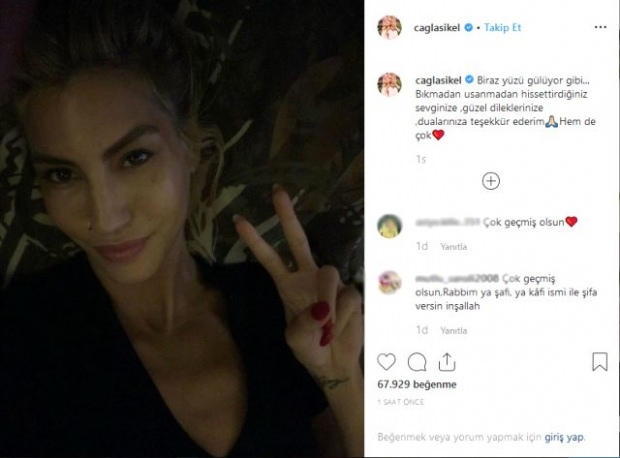Последна актуализация на
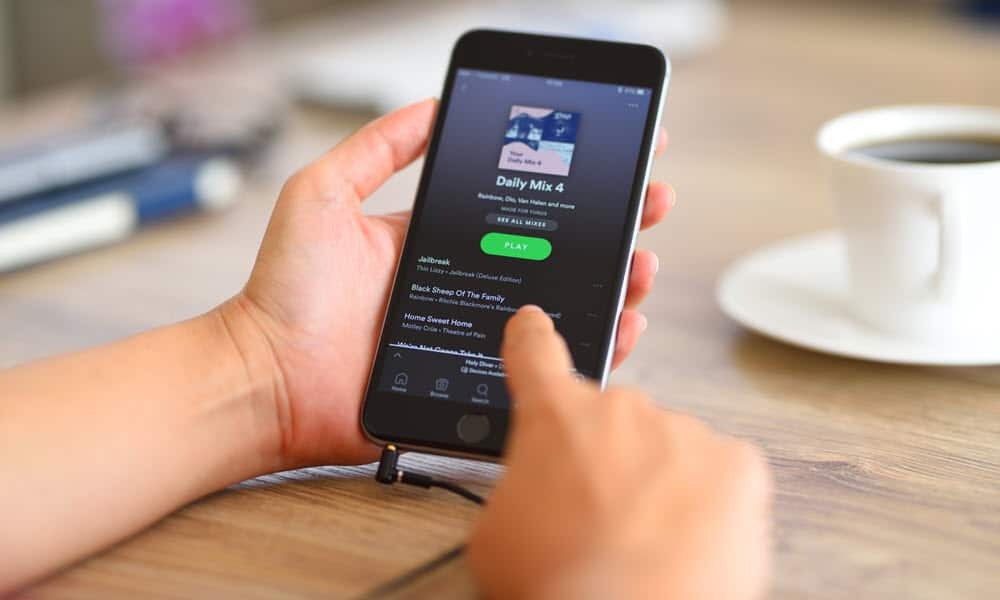
Трудите се да намерите песни или изпълнители в Spotify? Ще трябва да започнете да търсите. Използвайте тези шест съвета и трика, за да ви помогнат да увеличите търсенето в Spotify.
Spotify е популярна услуга за стрийминг на музика, която предлага достъп до милиони и милиони песни, албуми и подкасти. Понякога обаче намирането на съдържанието, което искате да чуете, може да бъде предизвикателство.
Spotify има функция за търсене, която ви позволява лесно да намирате изпълнители, групи и подкасти, но има някои допълнителни съвети и трикове за търсене в Spotify, за които може да не знаете.
За да ви помогнем да започнете, ще ви покажем някои съвети и трикове за търсене в Spotify, които ще ви позволят да намерите песните, изпълнителите и подкастите, които може да ви убягват.
1. Използвайте филтри в Spotify на мобилни устройства
Spotify включва функция за търсене на филтър, която ви позволява да използвате, за да откривате изпълнители, плейлисти, албуми и песни. Използването на филтри е лесно с помощта на мобилното или настолното приложение Spotify или чрез уеб клиента на Spotify.
За да използвате филтри на мобилно устройство, използвайте тези стъпки:
- Стартирайте приложението Spotify и докоснете Търсене бутон в долната част на екрана.
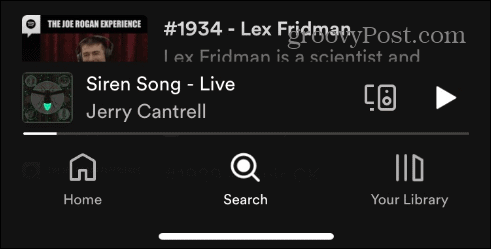
- Започнете да въвеждате заявката си в полето за търсене в горната част на приложението.

- Сега можете да докоснете бутоните за филтриране, които се показват под полето за търсене. Преминаването през филтрите ще ви помогне да откриете правилната песен, плейлист или подкаст, които търсите.
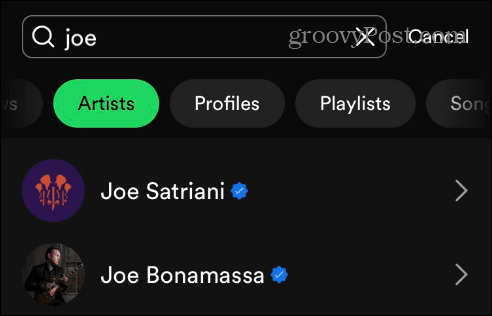
2. Използвайте филтри на Spotify Desktop на настолен компютър или уеб
Функцията за филтриране работи по подобен начин в настолната и уеб версията на Spotify. Можете да ги използвате, за да стесните резултатите и да получите това, което търсите.
За да използвате филтри в Spotify за настолен компютър или уеб:
- Стартирайте Spotify и щракнете върху Търсене бутон в левия панел.
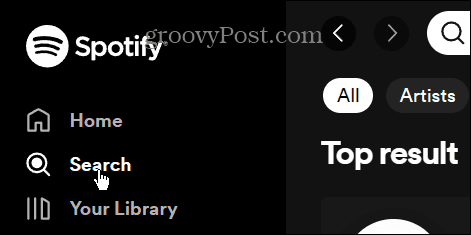
- Въведете вашето запитване в полето за търсене.

- Кликнете върху бутони за филтриране под полето за търсене, за да стесните резултатите. Можете да избирате от изпълнители, албуми, песни, подкасти и предавания и др.
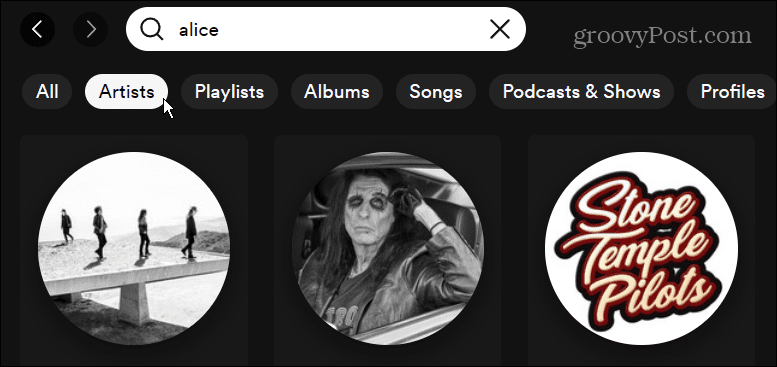
3. Търсете текстове на песни в Spotify
Случвало ли ви се е да имате песен в главата си, на която знаете текста, но не и името на песента или изпълнителя? Е, Spotify има страхотна функция за търсене, която ви позволява да въвеждате текстовете във вашето търсене. Докато пишете, той попълва песни, които съдържат точните фрази под полето за търсене и филтри.
Това може да бъде произволен текст или фраза от песента, независимо дали е интро, припев или бридж – въведете го и Spotify ще свърши останалото. Освен това, за да ви помогнем да намерите песента, можете да използвате функцията Филтри, показана по-горе, за да я стесните.
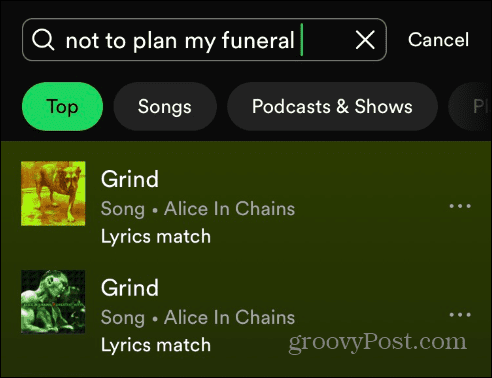
4. Търсене в Spotify с разширени параметри
Друга опция за търсене в Spotify е използването на разширени параметри, за да стесните резултата от търсенето. Можете да използвате параметри на настолни, уеб и мобилни версии на Spotify.
Например, ако знаете кога е издаден албум, можете да въведете година: 1990-1995 и използвайте Албуми филтър, за да намерите албума, който искате.

Можете също да използвате други параметри като жанр: блус (или какъвто жанр искате). Например можете да пишете жанр: блус и изберете Плейлист филтър, за да намерите добър блус плейлист.

Друг, който може да искате да използвате, е етикет: капитолий (или звукозаписна компания, която искате) за изпълнители и албуми от тази звукозаписна компания. Като пример въвеждаме етикет: Колумбия и използваха Художник филтър, за да получите списък с изпълнители, които са издали албуми с Capitol Records.
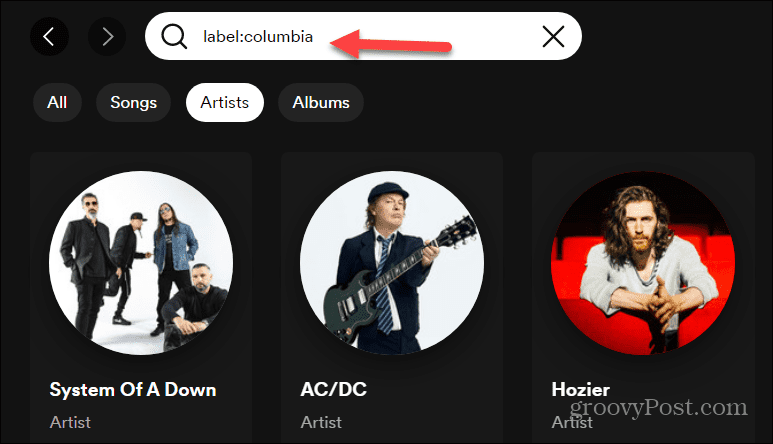
Ако знаете какво точно търсите, използвайте цитати за заглавието на песента или изпълнителя. Например можете да пишете „Чук“ за да изведе едноименната песен на Питър Габриел. Използването на кавички ще върне само думите в цитата, а не само „шейна“ или „чук“, например.
За още по-добри резултати можете да използвате и И или Не параметри.
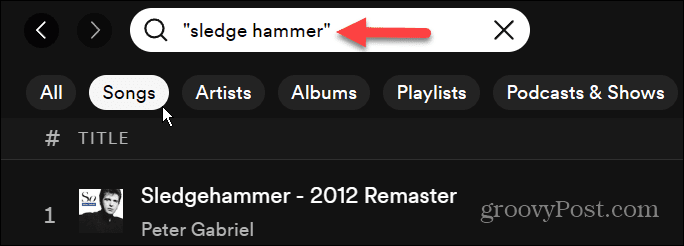
5. Помолете Spotify да търси за вас
Друга готина, но по-малко известна функция е Здравей Spotify. Това е полезно, докато сте в движение и нямате време да пишете. Вместо това можете да помолите Spotify да намери песен за вас. След като предоставите на Spotify достъп до микрофона на телефона си, можете да кажете неща като: „Хей, Spotify, пусни (име на група или изпълнител).”
Или, ако искате да слушате подкаст, кажете „Хей, Spotify, пусни Joe Rogan Experience,” или какъвто и да е подкаст, който искате да слушате.
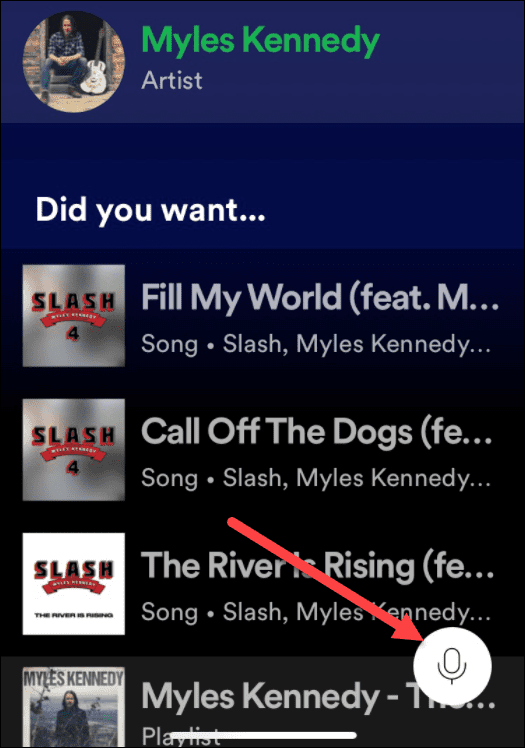
6. Изчистване на историята на търсенията в Spotify
Ако търсите много на телефона си с приложението Spotify, понякога историята на търсенията започва да става дълга. В този случай можете да изчистите хронологията на търсенията си.
За да изчистите хронологията на последните си търсения в Spotify:
- Докоснете Търсене икона в долната част на екрана.
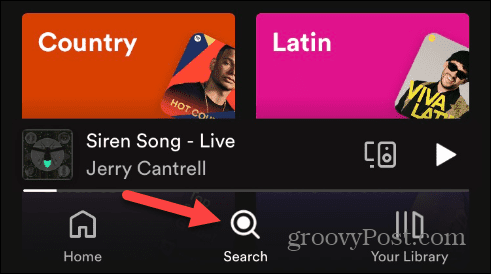
- Докоснете полето за търсене в горната част на екрана и ще се появят скорошни търсения.
- Изчистете индивидуалните търсения, като докоснете х до резултата.
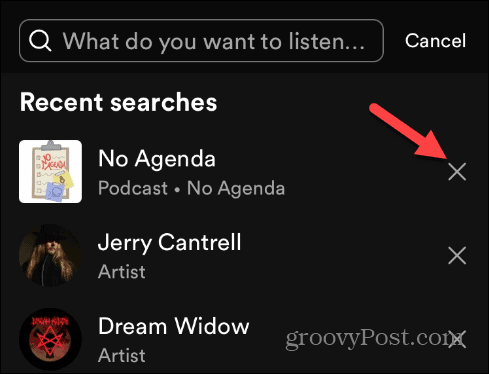
- За да изчистите цялата история, докоснете Изчистване на последните търсения под последните резултати от хронологията на търсенията.
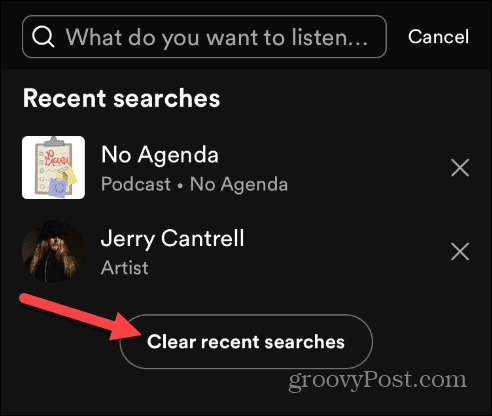
Превъзходно търсене в Spotify
Независимо дали търсите конкретна песен, изпълнител или лейбъл, или имате песен, заседнала в главата ви, използването на тези съвети и трикове за търсене в Spotify по-горе трябва да осигури по-добри резултати от търсенето. Ако има песен от независим изпълнител, която е неясна, може да не я намерите в Spotify. Все пак използването на разширени параметри за търсене ще ви даде най-добри резултати.
Освен това има някои добре познати групи и изпълнители, които отказват да пуснат музиката си в услугата или са изтеглили съдържанието си, като Neil Young, например.
Има повече от съвети за разширено търсене, за да извлечете максимума от Spotify. Например, може да искате да се научите разбъркване на плейлисти в Spotify или трябва възстановяване на изтрит плейлист. Не всички плейлисти също са законни, така че погледнете как да разберете забелязвайте фалшиви плейлисти.
Spotify върши добра работа през повечето време, но може да има проблеми. Например, може да се наложи да коригирате Spotify Shuffle не работи или научете как да го поправите, когато Spotify продължава да спира неочаквано.